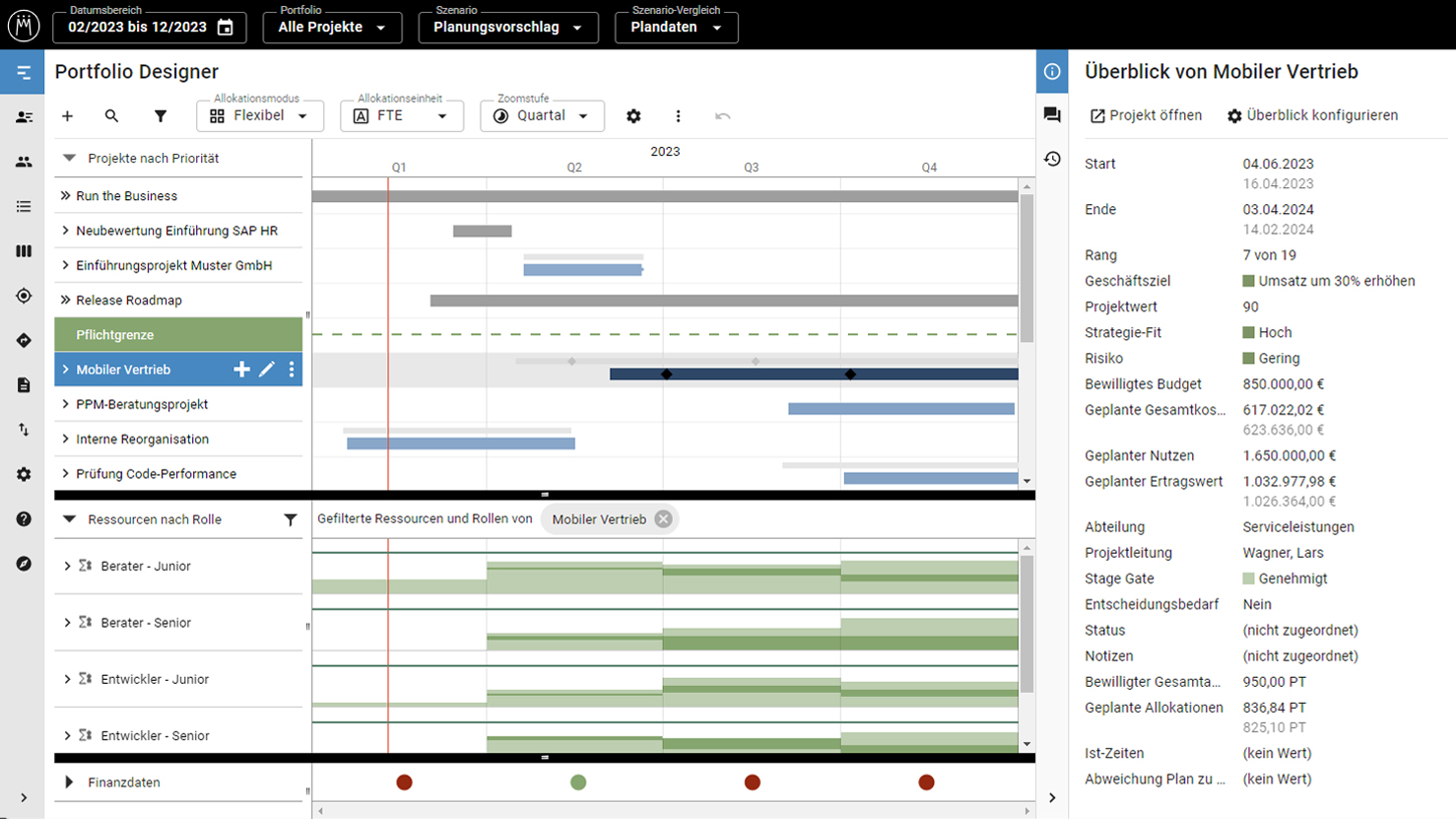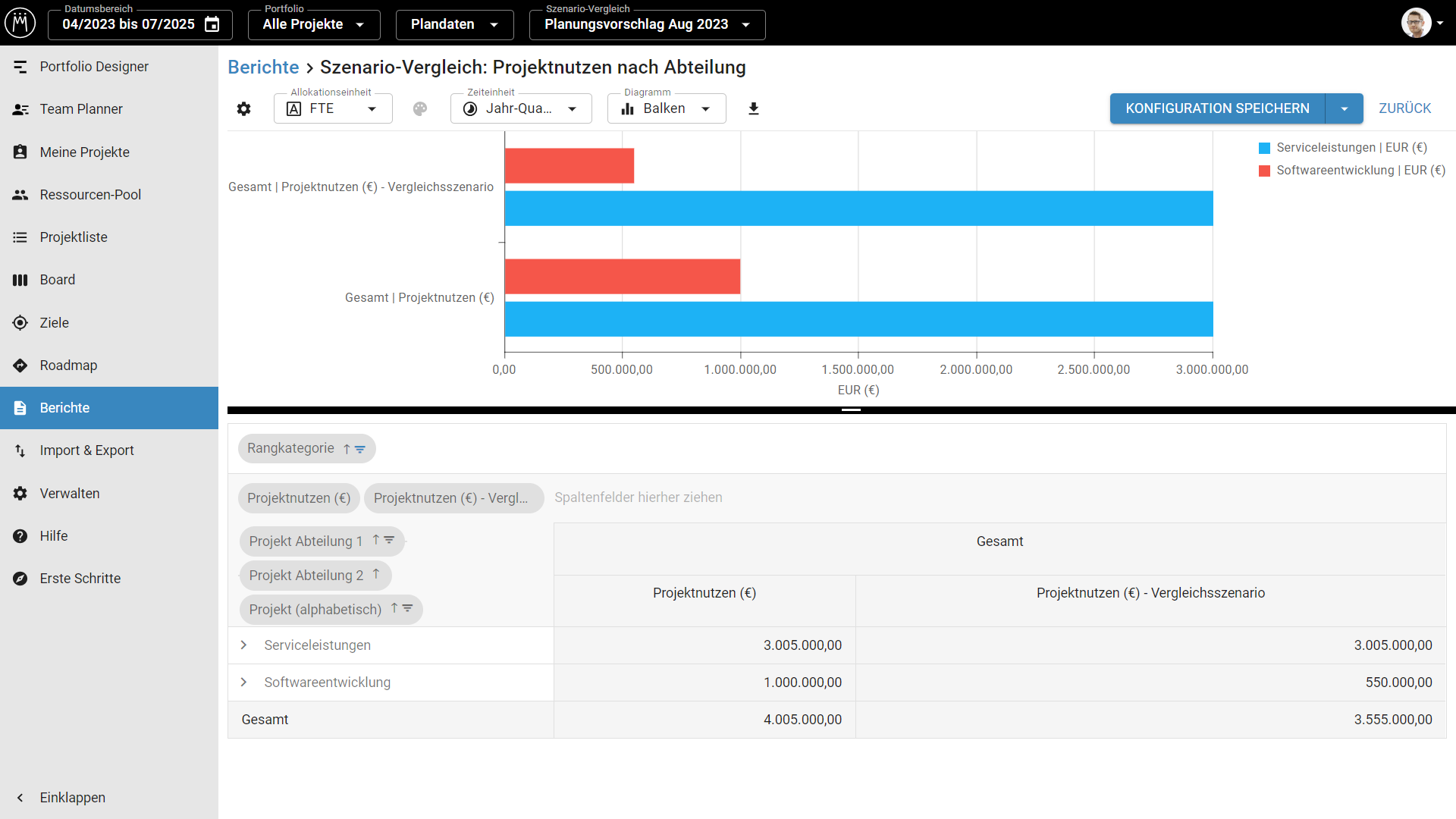Jetzt schon die Antworten auf Ihre Fragen von morgen kennen.
Mit Hilfe von Szenarien sind Sie auf alle Eventualitäten in Ihrer Planung vorbereitet und treffen bessere Entscheidungen für Ihre zukünftige Projektportfolioplanung.
Szenarien simulieren
Erstellen Sie Szenarien auf Basis Ihrer aktuellen Planung und simulieren Sie verschiedene künftige Projektportfolios.
- Spielen Sie verschiedene Planungsalternativen in Echtzeit durch.
- Nehmen Sie Änderungen in Ihren Projekten, Ressourcen oder Prioritäten vor, ohne Ihre aktuelle Planung zu beeinflussen.
- Bereiten Sie machbare Planungsalternativen für das Management vor.
Szenarien vergleichen
Vergleichen Sie verschiedene Szenarien mit Ihrem aktuellen Plan und machen Sie die Veränderungen sichtbar.
- Visualisieren Sie mit dem Szenario-Vergleich die Unterschiede zwischen zwei Planungsalternativen auf Portfolio- und Projektebene.
- Sehen Sie auf einen Blick, wo sich Projekte, Ressourcenbedarfe oder Prioritäten verschoben haben.
- Erstellen Sie detaillierte Szenario-Vergleichsberichte über die internen Meisterplan Berichte oder externe Reportingtools.
Planungs-Backup erstellen
Nutzen Sie Szenarien als Backup Ihrer Planung und holen Sie Projekte gegebenenfalls auf den ursprünglichen Stand zurück.
- Speichern Sie Zwischenstände Ihrer Planung zu einem bestimmten Zeitpunkt.
- Erstellen Sie im Vorfeld einer Änderung eine Sicherungskopie.
- Frieren Sie einen Planungsstand ein, um ihn vor der Bearbeitung anderer zu schützen.
So einfach können Sie mit Szenarien loslegen
Step 1
Öffnen sie den Szenario-Manager über die Kopfleiste in Meisterplan.
Step 2
Erstellen Sie ein neues Szenario, indem Sie Ihren aktuellen Plan (Plandaten) kopieren.
Step 3
Nehmen Sie Veränderungen vor und vergleichen Sie das Szenario mit Ihrem aktuellen Plan.
Step 4
Treffen Sie eine Entscheidung! Ersetzen Sie gegebenenfalls Ihren aktuellen Plan mit den Szenariodaten.